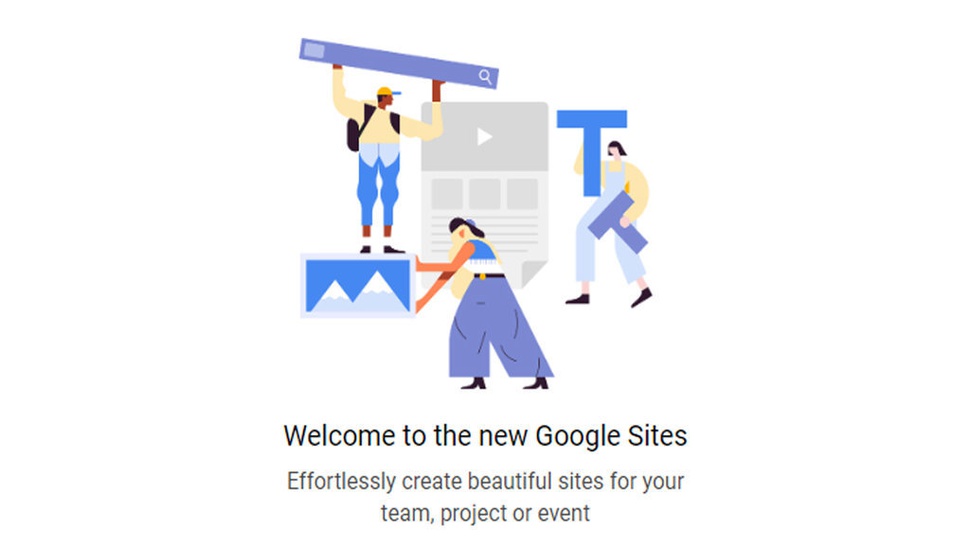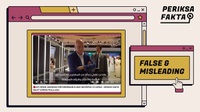tirto.id - Google Sites dapat membantu pengguna dalam membuat website dengan mudah dan gratis hanya dengan beberapa klik saja. Google Sites adalah aplikasi untuk membuat situs web baik untuk keperluan pribadi maupun korporat.
Dengan Google Sites, pengguna dapat membuat situs web yang dinamis dan interaktif tanpa perlu bekal pemahaman HTML.
Dalam penggunaannya, Google Sites secara otomatis menggunakan format editor WYSIWYG, sehingga dapat mengakomodasi pengguna tingkat lanjut dalam mengedit HTML secara manual.
Cara Buat Website Pakai Google Sites
Guna mengakses Google Sites tentunya diperlukan akun Google untuk mendaftar. Jika sudah memiliki akun Gmail, pengguna dapat menggunakan kredensial yang sama untuk langsung masuk ke Google Sites, bagi yang belum memiliki akun Google, bisa langsung mendaftar terlebih dahulu.
Saat laman dibuka pertama kali, akan tersaji dasbor tanpa kerangka, kemudian pengguna dapat mengubahnya lebih menarik dalam beberapa langkah.
1. Pilih Nama dan Alamat
Sebelum memasukkan nama, pengguna bisa memilih tombol berlabel “buat” yang terletak di dasbor yang akan membawa pengguna ke laman situs baru. Di sini pengguna bisa memasukkan nama, yang secara otomatis akan ditambahkan oleh Google menjadi alamat URL web. Tetapi alamat URL bisa diubah secara manual dan dibuat unik untuk menghindari alamat URL yang sama.
2. Pilih Template dan Tema
Secara otomatis, Google Sites tidak akan mengaplikasikan template pada situs web baru. Google Sites akan memberi kuasa penuh pada pengguna untuk memilih template yang sudah disediakan.
Untuk memilih template, Google Sites menyediakan beberapa template populer yang bisa langsung di aplikasikan dengan cara di klik pada kolom “apply”. Selanjutnya, untuk tema, pengguna dapat memilih salah satu tema yang sudah disediakan oleh Google Sites.
3. Edit Tata Letak Situs
Untuk mengedit tata letak situs web, pengguna bisa memilih tombol di sudut kanan atas, kemudian situs dapat diedit secara manual. Sedangkan untuk mengedit tata letak secara default, pengguna bisa menekan ikon “gear” kemudian akan dialihkan ke laman edit tata letak situs.
Dalam proses edit tata letak ini, pengguna dapat mengaktifkan atau menonaktifkan kemudian mengatur ulang beberapa elemen yang akan tersaji pada laman atau bahkan bisa disesuaikan dengan tema yang sudah terpilih.
4. Buat Halaman
Untuk membuat halaman baru, pengguna bisa memilih “buat halaman” yang kemudian bisa diberi nama disetiap halaman sesuai dengan keinginan. Pada proses pembuatan halaman, pengguna bisa memberikan template terlebih dahulu atau bisa gunakan template halaman web default untuk mempermudah.
Jika ingin mencari template yang lebih banyak, pengguna bisa memilih “pelajari lebih lanjut”. Langkah terakhir dalam tahap pembuatan halaman adalah memilih posisi yang sesuai untuk halaman baru tersebut. Misalnya halaman baru tersebut bisa diletakkan di samping halaman sebelumnya atau di bawahnya.
5. Tambahkan Konten
Pada tahap ini, pengguna dapat masuk ke antarmuka situs yang memiliki format WYSIWYG untuk mengedit atau menambahkan konten. Di sini juga ada pilihan menu pada bagian atas yang dapat digunakan oleh pengguna untuk menambahkan kolom, menyisipkan table atau bahkan menyertakan tombol +1 bagi pengunjung untuk merekomendasikan halaman.
6. Manajemen Situs Web Umum
Selain mempublikasikan situs web, pada tahap ini pengguna dianjurkan untuk menyempurnakan langkah 4 dan 5, supaya laman web terlihat menarik dan diminati pengunjung.
7. Kontrol Akses
Akses pada laman pengguna dapat dikontrol dengan memilih ikon gears, menuju ke opsi kelola situs dan beralih ke berbagi dan izin.
Secara default, laman dapat dilihat oleh siapa saja, namun untuk membatasi pengakses, klik tautan ubah di bawah ‘siapa yang memiliki akses’, sehingga akses ke URL situs laman pengguna dapat dibatasi pada daftar orang tertentu.
8. Lacak dan Kembalikan Perubahan
Pada tahap ini, pengguna dapat mengundang pengguna lain untuk melihat situs laman pengguna. Saat pengguna memodifikasi situs laman dari waktu ke waktu, pengguna dapat melacak perubahan dengan memilih ikon gears dan menuju ke riwayat revisi.
Penulis: Febri Eka Pambudi
Editor: Nur Hidayah Perwitasari